حسنًا ، تعلمون جميعًا بالفعل من واقع التجربة أن عملية نقل البيانات إلى جهاز iPhone من هاتف Android يعد مهمة شاقة ، خاصة إذا لم تكن لديك فكرة عن الطريقة الصحيحة أو الأداة التي يجب عليك استخدامها. عند نقل الصور من جهاز إلى آخر ، يجب توخي الحذر الشديد لأنك لا تريد أن تفقد ذكرياتك الحبيبة ، أليس كذلك؟
لذلك ، لنقل الصور من Android إلى iPhone ، ستحتاج إلى برنامج خارجى ، يسهل من عملية الوصول إلى التطبيقات كذلك. ونظراً لأن ، كل من جهاز Android و iPhone يعملان على نظامى تشغيل مختلفين ، فهذا يجعل من المستحيل إجراء عملية النقل بشكل مباشر.
ومع ذلك ، فلحسن الحظ ، يوجد العديد من البرامج الخارجية عالية الجودة التي يمكن أن تساعدك في تمكين نقل الصور من Android إلى iPhone. لذا ، ابدأ في قراءة الدليل أدناه واختر الخيار الذي يناسبك بشكل أكثر.
- حل موفر للوقت (بنقرة واحدة)
- عبر تطبيق Move to iOS
- من خلال الـ Bluetooth
- باستخدام Google Drive
- أفضل 3 تطبيقات للنقل
الجزء 1: كيفية نقل الصور من Android إلى iPhone باستخدام Dr.Fone؟
إذا كنت متحيراً بشأن الطريقة التي يجب أن تختارها لنقل الصور من Android إلى iPhone ، فقم بمقارنة جودة وسرعة كل طريقة. حسنًا ، لكي أكون صريحًا ، الأداة المؤهلة و المستوفية لكل المعايير هي مجموعة أدوات Dr.Fone ، وهي عبارة عن حل شامل مصمم جيدًا لمعالجة جميع المشكلات والمهام المتعلقة بالهاتف المحمول.
Dr.Fone برنامج مثالي لأنه يمكنك من النقل عبر أجهزة متعددة بغض النظر عن نظام التشغيل. على سبيل المثال ، إذا كنت تريد نقل الصور من Android إلى iPad / iPhone والعكس ، فيمكن القيام بذلك بسرعة باتباع طريقتين كما هو مذكور أدناه:
الطريقة 1.1 نقل الصور من Android إلى iPhone بنقرة واحدة باستخدام Dr.Fone - لنقل الهاتف
Dr.Fone - Phone Transfer هو حزمة البرامج التي تسهل المعاملات عبر الأجهزة مثل نقل الصور من Android إلى iPhone. إذا كنت بصدد استبدال جهاز Android بجهاز iPhone جديد ، فاستخدم Dr.Fone لنقل جميع المحتويات إلى الهاتف الجديد. يشمل المحتوى الصور وجهات الاتصال ومقاطع الفيديو ورسائل وسائل التواصل الاجتماعي.
دعونا نرى الخطوات الخاصة بكيفية نقل الصور من Android إلى iPhone باستخدام Dr.Fone - لنقل الهاتف.
الخطوة 1. قم بتحميل وتثبيت مجموعة أدوات Dr.Fone ثم قم بتشغيلها. ثم حدد خيار "نقل الهاتف Phone Transfer" من الواجهة الرئيسية.

الخطوة 2. الآن ، قم بتوصيل Android و iPhone بجهاز الكمبيوتر.
الخطوة 3. بمجرد توصيل الجهازين ، سيبدأ في التعرف عليهما وسيتم تقسيمهما كهاتف "مصدر" أو كهاتف "وجهة" وفقًا لذلك. في هذه الحالة ، تأكد من أن هاتف Android هو المصدر ، وأن iPhone هو الوجهة. يمكنك تبديل وضعهما باستخدام زر Flip.

الخطوة 4. فى النهاية ، اختر الملفات التي تريد نقلها (الصور) وانقر فوق "بدء النقل".

هكذا. قريبًا ، سيتم نقل الصور من Android إلى iPhone.
الطريقة 2.1 نقل الصور من Android إلى iPhone بشكل انتقائي باستخدام Dr.Fone - مدير هاتف (Android)
هناك طريقة أخرى يمكن أن تساعدك في نقل الصور من Android إلى iPhone وهي Dr.Fone - Phone Manager (Android). المريح للغاية في Dr.Fone - مدير الهاتف (Android) هو قدرته على نقل الصور بشكل انتقائي. يمكنك أيضًا استخدامه لنقل جهات الاتصال ومقاطع الفيديو والرسائل والبودكاست وأي شيء آخر مخزّن على جهاز Android في دقائق. Dr.Fone - مدير هاتف (Android) هو برنامج آمن وجدير بالثقة. ومن ثم يمكنك أن تطمئن تماماً إلى أن معلوماتك ستكون بأمان أثناء النقل من جهاز إلى آخر.
هنا يمكنك إما تحديد الصور التي ترغب في نقلها بشكل انتقائي أو تحديد الصور كلها مرة واحدة. الآن ، بما أنك تريد نقل الصور إلى جهاز iPhone ، فقم بتوصيل جهاز iPhone الخاص بك باعتباره الهاتف المستهدف ، ثم انقر فوق المربع الذي يحتوي على رمز التصدير> حدد التصدير إلى الجهاز. يجب أن يظهر اسم جهاز iOS الخاص بك. انقر فوق الجهاز لبدء نقل الصور.
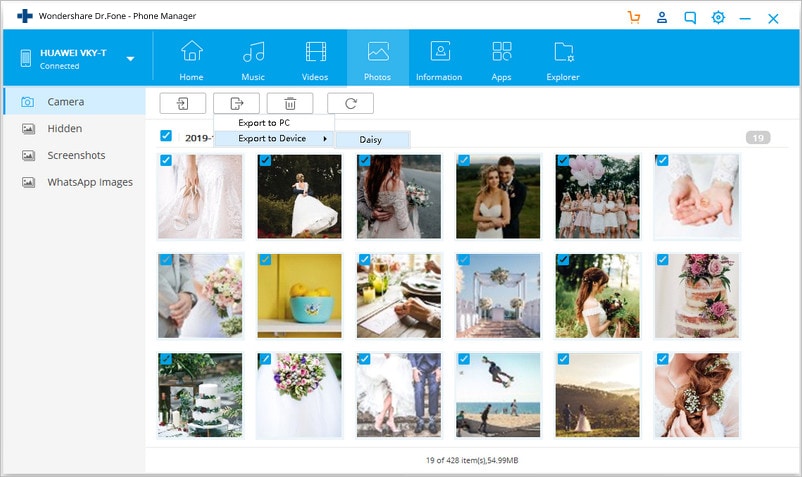
الجزء 2: نقل الصور من Android إلى iPhone باستخدام تطبيق Move to iOS
الآن ، للإجابة على كيفية نقل الصور من Android إلى iPhone ، هناك حل بسيط آخر يمكنك الاستفادة منه. يطلق عليه "تطبيق Move to iOS" ، والذي يمكنك تحميله مجانًا من متجر Google Play.
الآن للمتابعة ، أولاً وقبل كل شيء ، تحتاج إلى القيام ببعض الإعدادات على جهاز iPhone الخاص بك على النحو التالي:
- الخطوة 1: على جهاز iPhone ، انتقل إلى شاشة تسمى "التطبيقات والبيانات" > اختر خيار "نقل البيانات من Android".


تتمثل الخطوة التالية في تجهيز جهاز Android الخاص بك لإكمال عملية النقل باستخدام تطبيق "Move to iOS".
- الخطوة 2: أنتقل إلى إلى جهاز Android الخاص بك ، وافتح متجر Google Play ، وابحث عن تطبيق "Move to iOS".
- الخطوة 3: قم بتثبيت "Move to iOS" و اقبل طلبات الإذن ثم افتح التطبيق.
- الخطوة 4: في هذه المرحلة ، انقر فوق "متابعة" على كل من جهاز iOS و Android.

- الخطوة 5: على جهاز Android الخاص بك ، أدخل الرمز المكون من 12 رقمًا لجهاز iPhone. كى يعرف تطبيق "Move to iOS" جهاز iOS الذي يجب عليه نقل البيانات إليه.

- الخطوة 6: قبل بدء النقل ، سيتم سؤالك عدة أسئلة ، مثل هل تريد نقل معلومات حساب Google ، والإشارات المرجعية ، إلخ. الآن ، نظرًا لأنك ترغب فقط في نقل مقاطع الفيديو والصور ، فقم بإلغاء تحديد الخيارات الأخرى باستثناء "Camera Roll".
تعتبر العملية المذكورة أعلاه لنقل الصور من Android إلى iPhone مناسبة لمستخدمي الأجهزة المحمولة الذين لا يرغبون في استثمار الأموال في البرامج. ومع ذلك ، فإن الطريقة ليست مثالية لأنها تستغرق وقتًا طويلاً. لا يمكن إجراء العملية بسرعة ولا يمكن إجراؤها بنقرة واحدة.
ملاحظة: يعمل هذا الحل فقط عند إعداد iPhone. إذا تم إعداد iPhone بالفعل ، فأنت بحاجة إلى إعادة ضبطه على إعدادات المصنع وإعداده لاستعادة الصور باستخدام هذا التطبيق. إذا كنت ترغب في حفظ البيانات الموجودة بعد النقل ، فإن Dr.Fone - لنقل الهاتف يعد حلاً جيدًا.
الجزء 3: كيفية نقل الصور من Android إلى iPhone عبر الـ Bluetooth
يعد الـ Bluetooth خيارًا ممتازًا لنقل الصور و الفيديوهات عبر أجهزة Android و iPhone. و ذلك لأن البلوتوث متاح على كل من أجهزة نظامى Android و iOS ، مما يجعله مفيداً على نطاق واسع. علاوة على ذلك ، لا يتعين عليك تحميل تطبيق خارجى لنقل الصور عبر الـ Bluetooth. يمكن أيضًا إكمال العملية بسرعة من خلال بضع نقرات على الشاشة.
- إذا كنت تفكر في كيفية نقل الصور من Android إلى iPhone ، فتابع الطريقة الموضحة أدناه.
- 1. افتح الـ Bluetooth على كل من جهازى Android و iOS. يجب أن يكون لدى كلا الهاتفين الذكيين خيار تشغيل / إيقاف الـ Bluetooth عبر اللوحة المنزلقة من أعلى الشاشة.
- 2. الآن ، انقر فوق خانة الاختيار لجعل الجهاز مرئيًا للأجهزة المحمولة الأخرى.
- 3. على جهاز Android الخاص بك> انتقل إلى مدير الملفات > مجلد DCIM (لمحتوى الكاميرا).
- 4. اضغط على زر القائمة في هاتف Android الذكي للحصول على قائمة بإجراءات القائمة المنسدلة. انقر فوق "اختيار".
- 5. سيكون لكل صورة الآن مربع اختيار بجوارها. اضغط على المربع لتحديده ، أو يمكنك تحديد كل الصور.
- 6. الآن ، اختر رمز "المشاركة" ، وانتقل لأسفل إلى خيار الـ "Bluetooth" ، و اختره.
- 7. ستكون هناك قائمة بأجهزة الـ Bluetooth المرئية على جهاز Android. اختر iPhone الخاص بك لبدء تبادل البيانات. ستشير نافذة نقل الملفات إلى العملية ، وسيتم تحميل الملفات واحداً تلو الآخر.

من المهم ملاحظة أن معدل نقل البيانات على الـ Bluetooth يعتمد بشكل كبير على إصدار الـ Bluetooth الذي تستخدمه. على سبيل المثال ، إذا كنت تستخدم Bluetooth 2.x ، فإن نقل البيانات يحدث بمعدل 0.25 ميجابايت / ثانية ، بينما ينقل Bluetooth 5.x البيانات بمعدل 6 ميجابايت / ثانية.
الجزء 4: كيفية نقل الصور من Android إلى iPhone باستخدام Google Drive؟
Google Drive عبارة عن وحدة تخزين سحابية متاحة لأولئك الذين لديهم بريد إليكترونى على Gmail. يمكنه تخزين أي شيء تقريباً من مستندات Word إلى الصور ومقاطع الفيديو. وبالتالي ، إذا كنت تتساءل عن كيفية نقل الصور من Android إلى iPhone ، فإن Google Drive هو الإجابة على ذلك .
لمتابعة نقل الصور ومقاطع الفيديو من Android إلى iPhone باستخدام Google Drive ، تابع الخطوات الموضحة أدناه:
الخطوة 1: أولاً ، تأكد من أن Google Drive مثبتاً بالفعل على جهاز Android ؛ إذا لم يكن كذلك ، فانتقل إلى متجر Play لتنزيل Google Drive. بعد ذلك ، على هاتف Android الخاص بك ، قم بزيارة قسم معرض الصور> حدد الصور> اضغط على زر المشاركة> وأخيراً اختر مشاركة عبر Drive
قريبا سيتم تحميل الملف.

الآن ، انتقل إلى جهاز iPhone الخاص بك.
الخطوة 2: هنا ، قم بتحميل وتثبيت تطبيق Google Drive على جهاز iPhone الخاص بك.

الخطوة 3: افتح Google Drive (يجب عليك تسجيل الدخول باستخدام معرف Google ذاته). هناك سترى جميع ملفات الوسائط التي تم تحميلها (الصور). الآن ، حدد "حفظ الصورة" أو "حفظ الفيديو" طبقاً لنوع الملف الخاص بك.
هذه الطريقة ستستغرق بعض الخطوات اليدوية. إذا كنت تريد حلاً بنقرة واحدة ، فجرّب Dr.Fone - لنقل هاتف (iOS و Android).
الجزء 5: أفضل 3 تطبيقات لنقل الصور من Android إلى iPhone
تم تصميم العديد من التطبيقات خصيصًا لتخزين ونقل الصور من جهاز Android إلى iPhone. لقد وجدنا أفضل ثلاثة تطبيقات بناءً على سهولة الاستخدام وإمكانية الوصول.
PhotoSync
PhotoSync هو تطبيق مجاني لمشاركة الصور متوفر على كل من نظامى Android و iOS. يتيح لك التطبيق تخزين جميع صورك على جهاز واحد ثم نقلها إلى جهاز آخر عبر الـ Wi-Fi. تم تصميم PhotoSync للعمل بعدة طرق . إلى جانب العمل على أجهزة نظامى Android و iOS. فإنه يعمل على أنظمة تشغيل مختلفة ، بما في ذلك سطح مكتب أجهزة الكمبيوتر و NAS والخدمات السحابية .
يمكنك استخراج مقاطع الفيديو والصور مباشرة من الكاميرا ونقلها إلى جهاز آخر. يمكنك كذلك الوصول إلى الصور / مقاطع الفيديو عبر متصفح الويب. يتم تحديث PhotoSync بانتظام بميزات جديدة لجعل التجربة أفضل و لتقديم دعماً لملفات RAW والاحتفاظ ببيانات EXIF.

Photo Transfer
يحظى تطبيق Photo Transfer بشعبية كبيرة وذلك لسبب وجيه. حيث يمكنك إجراء نقل الصور من Android إلى iPhone بدون إستخدام أي كابلات. كما يمكنك الوصول إلى تطبيق Photo Transfer عبر أنظمة تشغيل مختلفة ، بما في ذلك سطح مكتب أجهزة الكمبيوتر. يسمح لك بالوصول إلى صورك المخزنة على التطبيق عبر متصفح الويب. يمكنك بسهولة تحميل صور متعددة للتخزين وتبادل هذه الصور عبر منصات مختلفة. إذا كنت بحاجة إلى تطبيق نقل صور بديهي وسهل الاستخدام إلى iPhone من Android ، ففكر في استخدام تطبيق Photo Transfer.

Shareit
Shareit هو تطبيق متخصص تم تطويره لنقل الملفات بين جهازين. يمكنك استخدام Shareit لنقل الصور من Android إلى iPhone في ثوانى. البرنامج مجاني وآمن تمامًا ، لذلك لا داعي للقلق بشأن كيفية نقل الصور من جهاز إلى آخر. يمكنك مشاركة صور فردية أو مجلدات كاملة على Shareit. ومع ذلك ، تجدر الإشارة إلى أن مشاركة المجلدات يمكن أن تؤدي إلى إبطاء العملية.
أفضل ما فى تطبيق Shareit هو الحرية المسموح بها للمستخدمين لأنه يمكنك نقل أنواع ملفات مختلفة إلى جانب الصور. وبالتالي ، إذا كنت تتساءل عن كيفية نقل الفيديو من Android إلى iPhone ، فإن Shareit هو إجابتك. يتم تحديث البرنامج باستمرار للتأكد من أنه آمن. لذلك ، إذا احتاج المستخدمون إلى نقل أكثر من مجرد صور مثل المعلومات الحساسة ، فيمكنهم الاطمئنان بشأن موثوقية Shareit.

إذاً ، بعد الاطلاع على المقالة ، نحن على يقين من أن لديك مجموعة واسعة من الخيارات للاختيار من بينها لنقل صور جهاز Android الخاص بك إلى iPhone. حسنًا ، الطرق كلها ممتازة في حد ذاتها ؛ إلا أننا ، نود أن نقول إن أحد أفضل الخيارات بالنسبة لك هى أداة Dr.Fone بدون أدنى شك.
iPhone خطأ
- استعادة بيانات iPhone
- استرداد علامات تبويب Safari المحذوفة من iPad
- إلغاء حذف مقاطع فيديو iPod
- استعادة البيانات المحذوفة أو المفقودة من iPhone 6 Plus
- استعادة البيانات من جهاز iPad التالف بسبب المياه
- استعادة الفيلم المفقود من iPod
- استرداد البيانات المفقودة من جهاز iPhone مكسور
- استعادة البيانات من كلمة مرور iPhone
- استعادة رسائل الصور المحذوفة من iPhone
- استرداد مقاطع الفيديو المحذوفة من iPhone
- استعادة بيانات iPhone لا تعمل بشكل دائم
- برنامج Internet Explorer لأجهزة iPhone
- استرداد البريد الصوتي المحذوف
- تعليق iPhone على شاشة شعار Apple
- جهات الاتصال مفقودة بعد تحديث iOS 13
- أفضل 10 برامج لاستعادة بيانات iOS
- حلول مشاكل iPhone
- iPhone "مشكلة إعدادات"
- إصلاح فون الرطب
- iPhone "مشاكل لوحة المفاتيح"
- iPhone "مشكلة الصدى"
- iPhone "مستشعر القرب"
- iPhone مقفلة
- iPhone "مشاكل الاستقبال"
- مشاكل iPhone 6
- مشاكل الهروب من السجن iPhone
- iPhone "مشكلة الكاميرا"
- iPhone "مشاكل التقويم"
- iPhone "مشكلة الميكروفون"
- فون تحميل المشكلة
- iPhone "القضايا الأمنية"
- iPhone "مشكلة الهوائي"
- الحيل فون 6
- العثور على iPhone بلدي مشاكل
- iPhone المسألة فيس تايم
- iPhone مشكلة GPS
- iPhone مشكلة فيس بوك
- iPhone "مشاكل الصوت"
- iPhone "مشكلة اتصال"
- مشكلة منبه iPhone
- iPhone "المراقبة الأبوية"
- إصلاح فون الإضاءة الخلفية
- iPhone "حجم المشكلة"
- تنشيط فون 6s
- iPhone المحموم
- iPhone جهاز الالتقاط الرقمي
- استبدال البطارية فون 6
- iPhone البطارية
- iPhone "شاشة زرقاء"
- iPhone "للبطارية"
- iPhone "مشكلة البطارية"
- استبدال iPhone الشاشة
- iPhone "شاشة بيضاء"
- فون متصدع الشاشة
- إعادة تعيين كلمة المرور في البريد الصوتي
- iPhone "مشكلة استدعاء"
- iPhone "مشكلة الجرس"
- iPhone "مشكلة الرسائل النصية"
- iPhone "لا مشكلة الاستجابة"
- iPhone "مشاكل المزامنة"
- مشاكل شحن iPhone
- iPhone "مشاكل البرامج"
- iPhone "سماعة رأس المشاكل"
- iPhone "مشاكل الموسيقى"
- iPhone "مشاكل البلوتوث"
- iPhone "مشاكل البريد الإلكتروني"
- تحديد فون مجددة
- iPhone لا يمكن الحصول على اتصال بريد
- iPhone هو "توصيل ذوي" لايتون